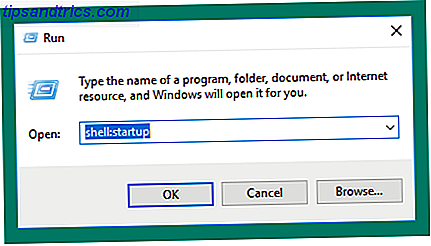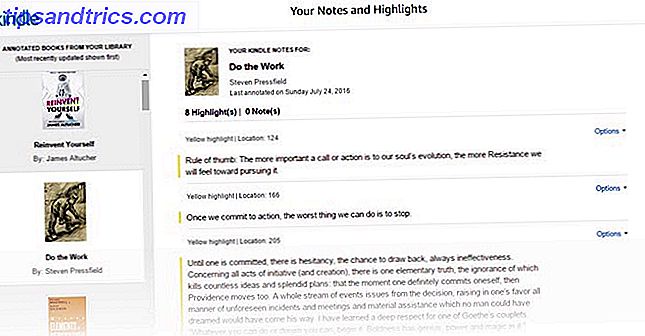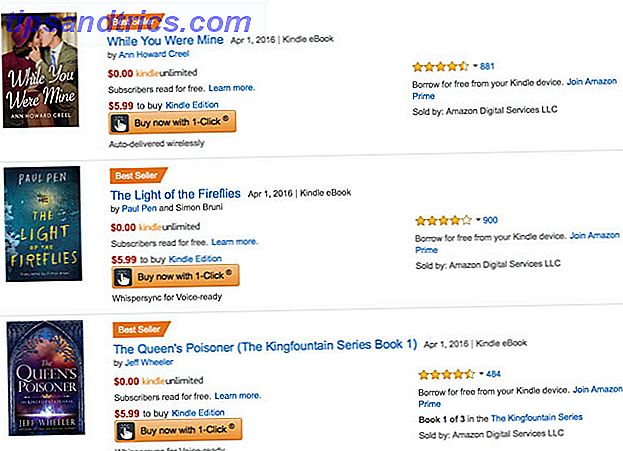Υπάρχει συγκεκριμένη εργασία που εκτελείτε κάθε πρωί στον υπολογιστή σας τη στιγμή που φτάσετε στην εργασία; Μπορεί να ελέγχει το ηλεκτρονικό ταχυδρομείο σας ή να ανασκοπεί την ανάλυση ιστοτόπων.
Μπορείτε να εξοικονομήσετε λίγο χρόνο και προσπάθεια προσθέτοντας το πρώτο πρόγραμμα που ανοίγετε καθημερινά στον υπολογιστή σας και το ξεκινάτε αυτόματα με την εκκίνηση του υπολογιστή σας.
Δείτε πώς μπορείτε να το κάνετε:
- Δημιουργία συντόμευσης στην επιφάνεια εργασίας Πώς να δημιουργήσετε τις συντομεύσεις επιφάνειας εργασίας του Windows ο εύκολος τρόπος Πώς να δημιουργήσετε τις συντομεύσεις επιφάνειας εργασίας του Windows ο εύκολος τρόπος Οι έξυπνες συντομεύσεις επιφάνειας εργασίας μπορούν να σας εξοικονομήσουν ανόητα κοσκίνισμα μέσω των μενού και των φακέλων. Σας παρουσιάζουμε γρήγορους και εύκολους τρόπους δημιουργίας τους. Διαβάστε περισσότερα . Το πρώτο πράγμα που πρέπει να κάνετε είναι να δημιουργήσετε μια συντόμευση επιφάνειας εργασίας για την εφαρμογή ή το πρόγραμμα που θέλετε να ξεκινήσετε με την εκκίνηση. Μπορείτε να το κάνετε αυτό πηγαίνοντας στο μενού Έναρξη και σύροντας την εφαρμογή στην επιφάνεια εργασίας σας. Μπορείτε επίσης να πλοηγηθείτε στο φάκελο του File Explorer, κάντε δεξί κλικ και επιλέξτε Send to > Desktop (δημιουργία συντόμευσης).
- Ανοίξτε το βοηθητικό πρόγραμμα Run. Μπορείτε να το κάνετε είτε πληκτρολογώντας το Run στη γραμμή αναζήτησης της Cortana είτε χρησιμοποιώντας τη συντόμευση πληκτρολογίου Windows + R. Στο βοηθητικό πρόγραμμα Run, πληκτρολογήστε shell: startup και πατήστε enter. Θα ανοίξει ο φάκελος εκκίνησης στην Εξερεύνηση αρχείων.
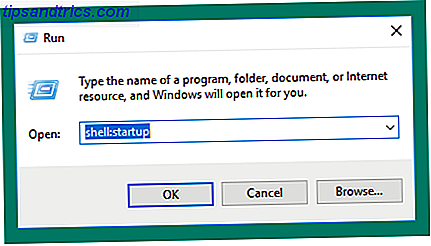
- Αντιγράψτε τις συντομεύσεις. Είτε σύρετε είτε αντιγράψτε και επικολλήστε τις συντομεύσεις που έχετε δημιουργήσει στο φάκελο εκκίνησης. Τώρα, όταν κάνετε επανεκκίνηση του υπολογιστή σας, οι συντομεύσεις που έχετε προσθέσει στο φάκελο εκκίνησης θα ξεκινήσουν κατά την εκκίνηση.
Εάν θέλετε να προβάλετε ένα συγκεκριμένο ιστότοπο κατά την εκκίνηση του υπολογιστή σας, μπορείτε να κάνετε αυτήν τη σελίδα την αρχική σας σελίδα και να προσθέσετε το πρόγραμμα περιήγησης που προτιμάτε στο φάκελο εκκίνησης.
Εάν αλλάξετε γνώμη σχετικά με τα προγράμματα που ξεκινούν με την εκκίνηση, μπορείτε είτε να διαγράψετε τη συντόμευση από το φάκελο εκκίνησης είτε να μεταβείτε στο Task Manager και να αφαιρέσετε προγράμματα από τη λίστα εκκίνησης Αυτό το εύκολο τέχνασμα κάνει τα Windows 10 να ξεκινήσουν πιο γρήγορα αυτό το εύκολο τέχνασμα Κάνει τα Windows 10 να ξεκινούν πιο γρήγορα Υπάρχουν πολλοί τρόποι που μπορείτε να διορθώσετε αργούς χρόνους εκκίνησης σε έναν υπολογιστή Windows 10, αλλά ένα από τα απλούστερα πράγματα που μπορείτε να κάνετε μόνο διαρκεί μερικά λεπτά από το χρόνο σας. Διαβάστε περισσότερα .
Ποια είναι τα αγαπημένα σας συμβουλές ή κόλπα για τα Windows 10; Ενημερώστε μας στα σχόλια.